| 일 | 월 | 화 | 수 | 목 | 금 | 토 |
|---|---|---|---|---|---|---|
| 1 | 2 | 3 | 4 | |||
| 5 | 6 | 7 | 8 | 9 | 10 | 11 |
| 12 | 13 | 14 | 15 | 16 | 17 | 18 |
| 19 | 20 | 21 | 22 | 23 | 24 | 25 |
| 26 | 27 | 28 | 29 | 30 | 31 |
- 크롤링
- MEAN Stack
- c#
- windows10
- oracle
- matplot
- tensorflow
- 티스토리 초대장
- 자본주의
- MSSQL
- Visual Studio Code
- PYTHON MSSQL
- 장고
- 파이썬
- Serial
- 윈도우10
- rs422
- MX Component
- pymssql
- MSSQL PYTHON
- scrapy
- Python
- 오라클
- rs485
- django
- M2M
- vscode
- 텐서플로우
- sql developer
- 딥러닝
- Today
- Total
안까먹을라고 쓰는 블로그
[Python] Anaconda - Jupyter Notebook 기본 경로 변경 본문

변경 순서
1. JupyterNotebook의 환경설정 변경
2. 시작메뉴의 주피터 노트북 속성을 수정
3. 정리
1. JupyterNotebook의 환경설정 시작
1.1. Jupyter Notebook의 초기홈 화면
- 처음 주피터 노트북을 실행하게 되면 기본 폴더의 경로가 [ C드라이브 > 사용자 > 사용자 이름 ]으로 설정되어있다. 즉 사용자 이름 폴더 안에 있는 모든 폴더가 보입니다. 이 기본폴더를 원하는 폴더로 변경할 수 있습니다.

1.2. 경로로 지정 할 폴더를 생성
- 주피터노트북의 변경하려는 폴더를 생성한다.

1.3. PowerShell 프롬프트 창을 열어서 아래의 명령어를 입력한다.
jupyter notebook --generate-config
- PowerShell 실행


※ 위의 명령어가 에러가 나는 경우, PC를 리부팅해보시기 바랍니다.
1.3 아래와 같이 위의 "Writing default config to: C:\Users\yawns\.jupyter\jupyter_notebook_config.py" 경로에 설정파일(jupyter_notebook_config.py)이 생성이 되었습니다.

1.4. 해당 파일을 메모장으로 열어 줍니다

1.5. 아래와 같이 # c.NotebookApp.notebook_dir = '' 부분을 찾아서 '' 부분에 변경하려는 경로를 입력하고, 앞의 # 을 지워줍니다.

2. 시작메뉴의 주피터 노트북 속성을 수정
2.1. 아래와 같이 시작메뉴에서 "Jupyter Notebook"을 찾아서 우 클릭 한후, "자세히" - "파일위치열기" 선택

2.2. 폴더의 Jupyter Notebook 을 우클릭 한후, "속성(R)"을 선택

2.3. "대상(T)"부분에서 끝 부분의 ""%USERPROFILE%/"" 부분을 변경 한 폴더로 바꿔줍니다
- 변경 전
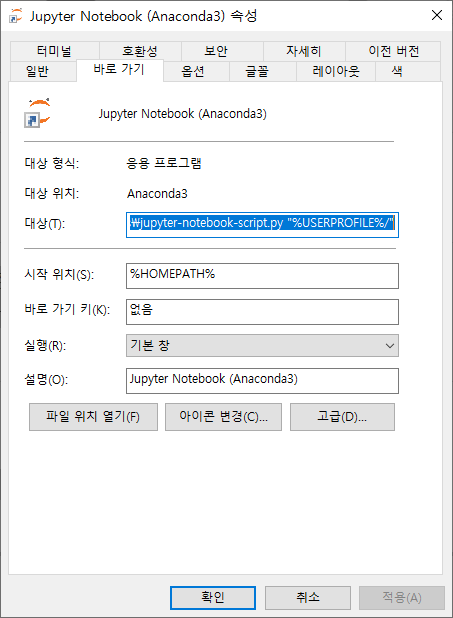
C:\ProgramData\Anaconda3\python.exe C:\ProgramData\Anaconda3\cwp.py C:\ProgramData\Anaconda3 C:\ProgramData\Anaconda3\python.exe C:\ProgramData\Anaconda3\Scripts\jupyter-notebook-script.py "%USERPROFILE%/"
- 변경 후

C:\ProgramData\Anaconda3\python.exe C:\ProgramData\Anaconda3\cwp.py C:\ProgramData\Anaconda3 C:\ProgramData\Anaconda3\python.exe C:\ProgramData\Anaconda3\Scripts\jupyter-notebook-script.py "C:\_dz\Study\Python\Exam"
2.4. 아래와 같이 변경 된 것을 확인할 수 있습니다.

끝~~

